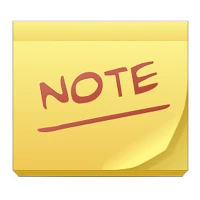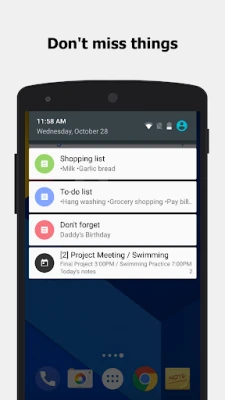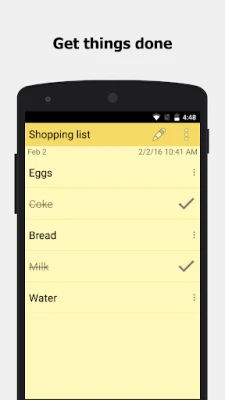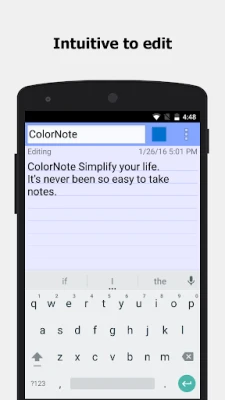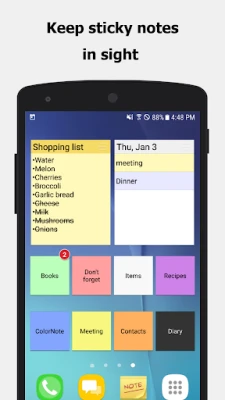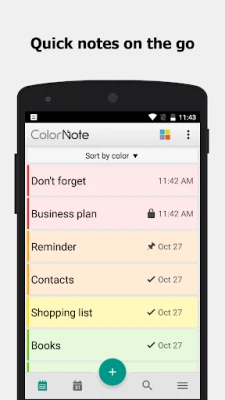Последняя версия
декабрь 07, 2024
Notes
Производительность
Android
9
Free
com.socialnmobile.dictapps.notepad.color.note
Сообщить о проблеме
Подробнее о Заметки в блокноте ColorNote
ColorNote® — это приложение, позволяющее делать заметки в двух разных форматах: текст в виде разлинованного текста и контрольный список. Эти заметки можно систематизировать по цвету и просматривать в порядке возрастания, в формате сетки или по цвету заметок. В приложении также есть виджет заметок, который можно разместить на главном экране для быстрого доступа.
В текстовом варианте вы можете ввести столько символов, сколько захотите, и сохранить свои заметки. Вы также можете редактировать, делиться, устанавливать напоминания, а также отмечать или удалять заметки с помощью кнопки меню вашего устройства. Если заметка отмечена флажком, в ее заголовке в главном меню появится косая черта.
Режим контрольного списка позволяет добавлять столько элементов, сколько вы хотите, и располагать их в любом порядке с помощью кнопок перетаскивания. Затем вы можете установить или снять флажок с каждого элемента быстрым нажатием, и если все элементы отмечены, заголовок списка также будет обрезан.
ColorNote® также предлагает такие функции, как организация заметок по цвету, возможность блокировки паролем и возможность синхронизации заметок между устройствами. Приложение также имеет мощное напоминание о задачах с возможностью будильника, событий на весь день и повторения. Вы также можете делиться заметками через SMS, электронную почту или Twitter.
Приложение также предлагает облачную службу онлайн-резервного копирования и синхронизации, где заметки шифруются с использованием стандарта безопасности AES. Он также позволяет вам войти в систему с помощью Google или Facebook.
Для определенных функций требуются некоторые разрешения, например доступ к Интернету для онлайн-резервного копирования и синхронизации, хранилище для резервных копий заметок и запрет перехода телефона в спящий режим для напоминаний.
Если у вас возникли проблемы с поиском виджета или некоторые функции не работают, возможно, приложение установлено на SD-карту. В этом случае вам придется переместить приложение обратно на свое устройство и перезагрузить телефон.
В разделе часто задаваемых вопросов представлены ответы на распространенные вопросы, например о том, как разместить виджет заметки на главном экране и где найти резервные копии данных заметок на SD-карте. Здесь также объясняется, как изменить главный пароль и создать заметку в списке дел.
* Уведомление *
– Если вы не можете найти виджет, прочтите раздел часто задаваемых вопросов ниже.
– Когда вы закончите использовать блокнот, команда автоматического сохранения сохранит вашу индивидуальную заметку. .
* Описание продукта *
ColorNote® предлагает два основных формата заметок: текстовый вариант в виде разлинованной бумаги и вариант контрольного списка. Добавьте столько, сколько хотите, в свой основной список, который появляется на главном экране приложения каждый раз, когда программа открывается. Этот список можно просмотреть в традиционном порядке возрастания, в формате сетки или по цвету заметок.
- Создание заметок -
Являясь простой программой обработки текста, текстовый параметр позволяет использовать столько символов, сколько необходимо. вы готовы печатать. После сохранения вы можете редактировать, делиться, устанавливать напоминание, а также отмечать или удалять заметку с помощью кнопки меню вашего устройства. При отмене текстовой заметки приложение помещает косую черту в заголовок списка, и это будет отображаться в главном меню.
- Создание списка дел или списка покупок -
В режиме контрольного списка , вы можете добавить столько элементов, сколько захотите, и упорядочить их порядок с помощью кнопок перетаскивания, активированных в режиме редактирования. После того, как список будет завершен и сохранен, вы можете установить или снять флажок с каждой строки в списке быстрым нажатием, которое переключит косую черту. Если все элементы отмечены флажками, заголовок списка также сокращается.
* Возможности *
- Упорядочение заметок по цвету (цветной блокнот)
- Виджет заметок с заметками (помещайте свои заметки на на главном экране)
- Примечания к контрольному списку для списка дел и списка покупок. (Быстрый и простой составитель списков)
- Контрольный список для выполнения задач (GTD)
- Организуйте свое расписание с помощью заметок в календаре
- Ведите дневник и журнал в календаре
- Заметка о блокировке пароля: Защитите свои заметки с помощью пароля
- Защищенное резервное копирование заметок на SD-карту
- Поддержка онлайн-резервного копирования и синхронизации. Вы можете синхронизировать заметки между телефоном и планшетом.
- Заметки-напоминания в строке состояния
- Представление в виде списка/сетки
- Поиск заметок
- Блокнот поддерживает надстройку ColorDict
- Мощное напоминание о задачах: Будильник по времени, Весь день, Повторение.(лунный календарь)
- Быстрые заметки/заметки
- Ссылка на вики-заметку: [[Title]]
- Делитесь заметками по SMS, электронной почте или Twitter
* Облачная служба онлайн-резервного копирования и синхронизации *
- Перед загрузкой заметки будут зашифрованы с использованием стандарта AES, который является тем же стандартом шифрования, который используется банками для защиты данных клиентов.
- Он не отправляет ваши заметки на сервер без вашего входа в систему.
- Войдите в систему с помощью Google или Facebook.
* Разрешения *
- Доступ в Интернет: для резервного копирования и синхронизации заметок в Интернете.
- Хранилище: для резервного копирования заметок в хранение устройства
- Предотвращение перехода телефона в спящий режим, управление вибратором, автоматический запуск при загрузке: для напоминаний
* Часто задаваемые вопросы *
В: Как разместить виджет заметки на главном экране ?
О: Перейдите на главный экран, удерживайте палец на пустом месте и выберите виджет. После этого отобразится цветовая заметка, и вы сможете закрепиться на странице.
В: Почему не работают виджет, функции будильника и напоминания о заметках?
О: Если приложение установлено на SD-карте, ваш виджет, напоминание и т. д. не будут работать должным образом, потому что Android не поддерживает эти функции при установке на SD-карту! Если вы уже переместили приложение на SD-карту, но вам нужны эти функции, вам придется переместить приложение обратно на устройство и перезагрузить телефон.
Настройки — Приложения — Управление приложениями — Цветная заметка — Переместить. на устройство
Вопрос: Где на SD-карте хранятся резервные копии данных заметок?
Ответ: «/data/colornote» или «/Android/data/com.socialnmobile.dictapps.notepad.color.note» /files' включен SD-карта
В: Я забыл свой мастер-пароль. Как я могу его изменить?
О: Меню → Настройки → Мастер-пароль → Кнопка меню → Очистить пароль. Вы потеряете свои текущие заблокированные заметки, когда очистите пароль!
В: Как мне создать заметку в списке дел?
О: Новое — Выбрать заметку в контрольном списке — Поместить элементы — Сохранить. Коснитесь элемента, чтобы его зачеркнуть.
Оценить приложение
Отзывы пользователей
Популярные приложения